PDMS11.6 Draft 出图出平面图操作帮助文件
4-PDMS Draft模块出平面图

PDMS 出平面图 设定Drawing属性,Apply—Create ADP sheet Frame 创建图纸的图框 图幅,直接选择后台已 经定义完成的; Title 创建图纸的标题, 可填普通文本或智能文 本; Date 创建图纸的日期; Drn 创建图纸的人员姓 名;
PDMS 出平面图 自动弹出:创建Sheet,OK。设定图纸属性后,Create ADP View
PDMS 出平面图 View图面设置
View出图范围 From Drawlist 根据选择的视图内容定义视图范围; From Keyplan 根据索引图内容定义视图范围; Update Aids 更新坐标; Matchlines 显示视图边界线; From \ To 坐标值定义视图范围,选择From Drawlist 时会自动更新; Scale 视图比例; Nearest 根据定义范围和视图大小,程序自动判断找到合适比例; Set Scale 设定视图与视图区域的比例,通常70~80%;
也可以手动创建
PDMS 出平面图 图框内容: 和输入的内容一致
PDMS 出平面图 自动弹出:创建VIEW
也可以手动创建
PDMS 出平面图 设定View属性:
View基本信息 View图面设置
View出图范围 View标注内容
PDMS 出平面图 View图面设置 Drawlist 定义出图 内容,点击 Modify,弹出 Drawlist Management 对 话框; 在 Reference List Members 中选择 需要加入的元素, 高亮后,Add加入 出图范围。 Dismiss即可。
PDMS 出图模块简介
◆ 图面简介
PDMS 提供自动出图的方式,只需要通过选择相应图纸模版、出图内容和 信息显示方式等,就可以直接生成带有尺寸和信息标注的图纸(如下图)。
PDMS_ISODRAFT模块操作手册_蒋荃

PDMS 操作手册ISODRAFT 模块会签专业签 署 日 期3D 设计共 14 页版次 日 期说 明编制校对审核审定批准业 主ISODRAFT 模块操作手册海洋石油工程股份有限公司设计证书号目录一登录ISODRAFT模块 (1)二选项文件 (1)1 单管ISO图选项文件 (1)2 系统ISO图选项文件 (1)3 创建选项文件 (2)4 修改选项文件 (2)5 删除选项文件 (3)三出图管理选项ADMINISTRATIVE... .. (3)1 选项文件注释Option file comments (3)2 Plots (4)3 出图格式Format (4)4 纸面大小Paper length (4)5 Plot和Message文件的输出路径 (4)6 Plotfiles renamed based on drawing name (4)7 Hyperplant isometric files (4)8 Messages file mode (4)9 Sheet splitting (4)10 Splits in tube (5)11 Drwg split point repeatability (5)12 出图记录和忽略出图记录Set & Ignore Detail flag (5)13 添加管道修改属性Increment Revision attribute (5)14 项目编号Project number & Project text (5)15 日期的显示格式Date format (5)16 管道长度余量Tube wastage factors by plant area (5)四图面设置选项SHEET LAYOUT... . (5)1 图面尺寸Drawing size (5)2 图面布置 (6)3 指示视图方向View direction (6)4 Box around North arrow (6)5 Isometric type (6)6 Isometric picture (6)7 Drawing frame lines_text (6)8 裁图标记Cutting marks (6)9 管嘴符号Nozzle symbols (6)10 用户自定义图框Backing sheets (6)11 保温和伴热符号Insulation & Tacing (6)12 管道等级变化Spec breaks:Level (7)13 保温伴热涂漆等级变化Insulation/tracing/paint specbreaks (7)14 介质流向箭头Flow arrows (7)15 Margins (7)16 Reserved area heights (7)17 管线的图线粗细Piping line thickness (7)18 Picture/Plotting scale percent (7)五尺寸标注选项 (8)1 输入单位Input units (8)2 输出单位Output units (8)3 直径Bores (8)4 误差临界值Tolerances (8)5 尺寸标注方式Dimension type/Representation (8)6 Standouts (8)7 坡度管的表示方法 (8)8 Zero length skews on falling lines (9)六标签标注选项 (9)1 Display of itemcodes (9)2 端部坐标的位置End coordinates at (9)七材料列表选项 (9)1 Iso图中材料的文本报告 (9)八管道属性提取选项 (9)1 Pipe attributes提取管道属性 (9)九元件属性提取选项 (9)1 提取元件属性 (9)十详图设置 (10)1 Display Plots (10)2 Position plotfiles (10)3 添加详图的步骤 (10)十一转换文字选项 (10)十二材料的显示控制 (11)1 通过元件的属性控制 (11)2 属性值 (11)十三管道附件ATTACHMENT (11)1 主要用途 (11)2 属性设置 (11)一、登录Isodraft模块以ISO管理员身份登录Isodraft模块。
PDMS管道ISO图出图操作步骤

PDMS管道Isodraft出图操作步骤北京国电华北电力工程有限公司设计信息集成室2009年 6 月编写:马利朋校核:审核:1.ISO图出图的典型操作步骤(以某工程一段抽汽管道为例)对于每一段管道在出图之前,首先需要给出图管道设置ISO出图尺寸参考。
我们规定尺寸参考基准取主厂房柱,且只取一个,即取距离管道第一个分支头部最近的柱子。
进入管道DESIGN模块,加入全厂柱网及出图管道PIPE 10LBQ10。
选择菜单栏上Tools中的“设置ISO出图尺寸参考”一项。
弹出如下对话框,选择“Set Branch Head”组,点击“Pick Branch”按钮。
然后点击三维模型中要出图的管道模型,则相应的Branch信息被拾取到对话框中,如下图。
选择Pick Head Ref后面下拉菜单中的COLUMN项,然后在三维模型中选择距离Branch Head(管道头部)最近的柱子1/A-6。
则柱子信息被拾取。
选择相对于参考物的参考方向,把EAST和NORTH前的复选框勾上。
点击Insert按钮。
点击Apply按钮应用参考设置。
并点击Dismiss按钮,退出参考尺寸设置对话框。
保存所做的工作。
进入Isodraft模块:选择 Design→Modules→Isodraft→Macro Files…进入Isodraft出图模块,如下图:在Design Explorer中选中要出图的管道PIPE 10LBQ10:选择Isometrics→Standard…弹出如下对话框:选择图框:目前可供选择的图框有四个,分别为:NCPE-A1, NCPE-A2, NCPE-A3, NCPE-A4。
我们选择NCPE-A2图框,点击Apply按钮,即可出图。
如果首次使用Isodraft出图,软件会提示以下错误:这是因为你没有在制定的路径建立相应的存储图纸的文件夹,请在D盘根目录下建立plot文件夹,plot文件夹内建立message文件夹即可。
Pdms出图-图框导入教程

PDMS出图-图框导入操作步骤1.首先进入CAD后,如果你不是将PDMS与CAD接口文件加到启动组的话需要选择TOOLS>LOAD APPLICATIONS,将autodraftACAD文件夹中的内容加载。
2.在CAD菜单栏选择OPEN,打开准备好的图框3.CTRL+A全选,使用move命令将图纸左下角对其到(0,0)点4.输入limits,限制图形范围。
分别选取左下角和右上角(记得把对象捕捉打开)。
完成后可以再回2次车看看点是不是对:11.选择PDMS frame>write sheet:5. 命令: Select all items to be made into a PDMS Backing/Overlay Sheet:选择整个图框,提示(数量随图框不同而不同)>回车Inch/<MM>:Overlay/<Backing>:Draft Sheet Library Name <CE>:直到提示为:输入图框名:Backing Sheet Name: test-backsheet-met提示为draft command filename时输入图框宏文件存储位置及文件名,如下:Draft Command Filename: d:\backsheet.mac%%稍等一会就会提示:Writing Backing Sheet /test-backsheet-met in SHLB CENumber of entities read : 17054Number of entities output : 170476.选择PDMS FRAME>PDM ENDACAD,然后选择PDMS FRAME>PDMS QUITACAD:如果提示:Unable to find the automatic quitting script, quitscript2000.scr,直接退出CAD,忽略错误。
PDMS出图
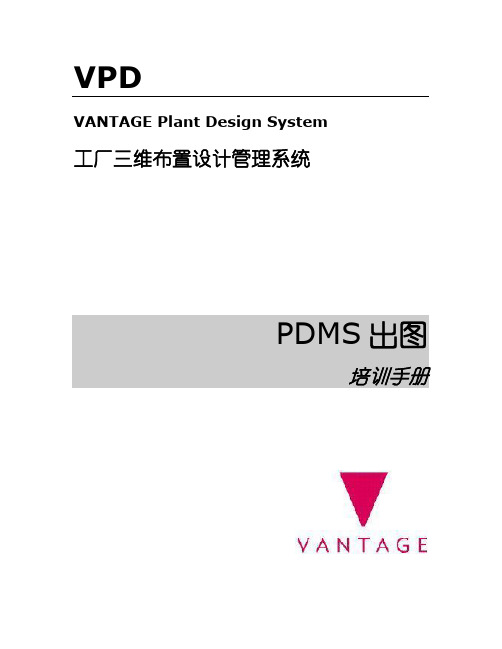
VPDVANTAGE Plant Design System工厂三维布置设计管理系统PDMS出图培训手册出图(DRAFT)DRAFT 数据库层次(Database hierarchy)隐藏在DRAFT 强大功能后面的是简单和具有逻辑性的数据库结构,实际上DRAFT 数据库也是树状结构数据库。
:本章主要内容:1.自动出图(ADP)2.手动出图(DRAFT)3.标注尺寸(DIMENSIONING)4.标注标签(TAG & LABEL)5.打印(PLOT)自动出图(ADP)练习一:用ADP创建设备布置图1.进入SAM 项目,以SAMPLE 的用户名登录,Password 及MDB 均为SAMPLE,注意密码是大写的。
Module 选择Draft 出图模块。
Load from Macro Files 表示进入缺省屏幕。
2.进入ADP模块.选取Draft>Auto Drawing Production ;点击“Cancel”关闭“Drawing Selection”对话框。
3.创建新的DEPT, REGI和ADP Drawing。
点击OK,出现以下对话框;点击OK,出现以下对话框;点击OK,出现以下对话框;按上图选择,点击OK,出现以下对话框;点击OK,出现以下对话框;上图中,Frame:选择预先定义好的图框图幅;Title:图纸标题,可填普通文本或智能文本;Create ADP Sheet : 设置完后,先点击Apply,再点击它就激活创建SHEET 的对话框,参考下一步。
4.创建SHEET。
点击OK,出现以下对话框;设置完后,先点击Apply,再点击“Create ADP View”就激活创建View的对话框,参考下一步。
5.创建View选取预先定义好的设置:DRA-GENADP-EQUILOCN , 点击OK,出现以下对话框;1) 在Drawlist中选取/ADP-DR1/DRAWLIST/DRWG ; 点击Modify,出现以下对话框:2) 定义要出图的内容:把STABILIZER下的EQUIP区域Add到Drawlist Members中,点击Dismiss关闭对话框。
PDMS出图教程之ISODRAFT模块操作

PDMS出图教程之ISODRAFT模块操作教程工艺管道部2020.05.13目录一登录ISODRAFT模块 (1)二选项文件 (1)1 单管ISO图选项文件 (1)2 系统ISO图选项文件 (1)3 创建选项文件 (2)4 修改选项文件 (2)5 删除选项文件 (3)三出图管理选项ADMINISTRATIVE... .. (3)1 选项文件注释Option file comments (3)2 Plots (4)3 出图格式Format (4)4 纸面大小Paper length (4)5 Plot和Message文件的输出路径 (4)6 Plotfiles renamed based on drawing name (4)7 Hyperplant isometric files (4)8 Messages file mode (4)9 Sheet splitting (4)10 Splits in tube (5)11 Drwg split point repeatability (5)12 出图记录和忽略出图记录Set & Ignore Detail flag (5)13 添加管道修改属性Increment Revision attribute (5)14 项目编号Project number & Project text (5)15 日期的显示格式Date format (5)16 管道长度余量Tube wastage factors by plant area (5)四图面设置选项SHEET LAYOUT... . (5)1 图面尺寸Drawing size (5)2 图面布置 (6)3 指示视图方向View direction (6)4 Box around North arrow (6)5 Isometric type (6)6 Isometric picture (6)7 Drawing frame lines_text (6)8 裁图标记Cutting marks (6)9 管嘴符号Nozzle symbols (6)10 用户自定义图框Backing sheets (6)11 保温和伴热符号Insulation & Tacing (6)12 管道等级变化Spec breaks:Level (7)13 保温伴热涂漆等级变化Insulation/tracing/paint specbreaks (7)14 介质流向箭头Flow arrows (7)15 Margins (7)16 Reserved area heights (7)17 管线的图线粗细Piping line thickness (7)18 Picture/Plotting scale percent (7)五尺寸标注选项 (8)1 输入单位Input units (8)2 输出单位Output units (8)3 直径Bores (8)4 误差临界值Tolerances (8)5 尺寸标注方式Dimension type/Representation (8)6 Standouts (8)7 坡度管的表示方法 (8)8 Zero length skews on falling lines (9)六标签标注选项 (9)1 Display of itemcodes (9)2 端部坐标的位置End coordinates at (9)七材料列表选项 (9)1 Iso图中材料的文本报告 (9)八管道属性提取选项 (9)1 Pipe attributes提取管道属性 (9)九元件属性提取选项 (9)1 提取元件属性 (9)十详图设置 (10)1 Display Plots (10)2 Position plotfiles (10)3 添加详图的步骤 (10)十一转换文字选项 (10)十二材料的显示控制 (11)1 通过元件的属性控制 (11)2 属性值 (11)十三管道附件ATTACHMENT (11)1 主要用途 (11)2 属性设置 (11)一、登录Isodraft模块以ISO管理员身份登录Isodraft模块。
PDMS-DRAFT模块-创建工程平面图

创建“VIEW”-视图
q “User-Defined ”方式建立“VIEW” q 1、选择Create>View>User Defined,OK后出现如下对
话框: q 2、选取Graphics>Drawlist,定义出图内容
创建“VIEW”-视图
q “VIEW”(视图)类型: Type
Wireline
q 1、以“SAMPLE”用户身份(密码为“SAMPLE”)进 入“DRAFT”模块:
进入DRAFT出图模块
q 2、弹出“DRAFT”模块初始界面:
标题栏 菜单栏
主工具栏
辅助工具栏
显示窗体
进入DRAFT出图模块
q 3、显示数据库结构导航窗体,方便数据定位:
创建管理元件
q 4、创建“DEPT”元件:
出图方式简介
q ADP方式产生平面图 在PDMS软件的DRAFT模块中,“ADP”表示
“AUTO DRAWING PRODUCTION”即使用已经定义 好的出图规则来自动完成平面图的创建,包括如下几部 分:
*自动根据出图的内容产生平面投影; *自动标注尺寸; *自动标注设备、管道、结构及其他元件的标签; *自动产生需要的图表。 根据出图规则的不同,N)
q 创建剖切图(SECTION)的方法 使用三种剖切面可以创建剖切图(SECTION)的类型:
q 1、Section Flat 在已建的视图“VIEW”中定义一个任意方向的剖切面
的位置及方向,定义需要保留的部分,产生需要方向上的截 面视图; q 2、Section Perpendicular
创建工程平面图
PDMS出图
盛勇 AVEVA中国
平面图的应用
q 在工程应用中,需要不同用途的平面定位图及三 维立体图来表现工程的总体概念:
PDMS11.6 Draft 出图出平面图操作帮助文件

PDMS11.6 Draft 出图模块介绍一、 PDMS Draft 出图模块1、 进入ADP 模块:首先进入PDMS 软件时,选择进入Draft 模块,在主菜单上选择Draft →Auto Drawing Production 。
WORLD →DEPT(图纸卷) →REGI(图纸册)→DRWG(区域) →LIBY(配置)、SHEE(图纸)、VIEW(视图)。
3、出图定制:Creat→Department→命名为“×××draft”如“J0500 draft”后点击键盘上的Enter →ok→在Creat Registry前打对号后点击ok→命名为“×××draft”如“J0501 draft”后点击键盘上的Enter→ok→在Creat Drawings前面打对号,在General ADP 前面点点→ok→命名为“×××—02(A/B)”如“J0501 -02(1/2)”后点击键盘上的Enter【注意:02表示布置图,在PDMS的Draft模块中我们只出布置图,A/B的B表示这一册的布置图你准备用几张图将它表示清楚,A表示这张图是所有布置图中的第几张图。
比如说第5卷第1册你准备用4张图将02布置图表达清楚,则这四张图应该分别命名为J0501 -02(1/4) 、J0501 -02(2/4) 、J0501 -02(3/4)、J0501 -02(4/4),因为布置图包括平面布置图和立体布置图,所以一般每张平面布置图后面都跟一张立体布置图,进而J0501 -02(1/4)应该出的是平面布置图,J0501 -02(2/4)就应该是立体布置图了,以此类推】→ok→在Frame这一行中选择用多大号的图纸,比如说你想A3的图纸,则可以选择“/DRA/MAS/BACKS/MET/A3”(注意:一般尽量不用A0的图框,因为A0的图框太大,当然实在不得已的情况下也可以用),Title、Date、Drn一般都可以不用填→点击Apply后点击Creat ADP Sheet→ok(此时的Name一般不用管)→点击Apply后点击Creat ADP View→在Functions的下拉列表中选择想要的出图风格,一般平面布置图选择dra-genadp-piping-EEVBA-PIPING-Basic Piping GA(DETAIL DRAW-EQUI ELBO V ALV BRAN ATTA),立体布置图选择dra-genadp-piping-ISO3-PIPING-Basic Piping GA(ISO3 DRAW- ATTA) →以J0501 -02为例,在接下来的界面中的Drawlist这一行中选择/J0501-02(1/8)/DRAWLIST/DRAWG;Style 这一行中一般选择/DRA/PRJ/REPR/ALL;在Type这一行中一般出平面布置图的话选择Universal Hidden Line,出立体布置图的话选择Local Hidden Line;在Directiond的下拉列表中,一般出平面布置图选择Down,出立体布置图选择ISO3;Automatic和Cusor是调整视图位置的两个按钮,其中Automatic是自动调整视图到图框的中央,需要调整时只需点击一下就可以,Cusor是手动调整,用鼠标选择→上一步骤做完后,点击与Drawlis在同一行的Modify按钮→在出现的这一界面中从Reference List Members的下拉列表中选择需要出图的管道、管道相连的设备、管道所经过的柱子、管道所经过的柱子的轴线,点击Add,一项一项的添加到右边的Drawlis Members的下拉列表中,(如果不小添加了不该添加的元素,则只需要在Drawlis Members的下拉列表中选中这一元素,点击Delete Entry 这一按钮即可),都添加完毕后点击Dismiss按钮,则系统又返回了上一界面→点击From DrawList,从出图内容得到出图范围,同时可以进行人工调整,在出现的矩形范围的两个对角的坐标中,一般将左边的这一列坐标的数值往小里改,改成个位数为零的整数,右边的这一列坐标的数值往大里改,改成个位数为零的整数;与From DrawList在同一行的Matchlines,一般出平面布置图的时候需要在Matchlines前面的小框内打对号,出立体布置图则不需要;在Set Scale 相平行的左边的框内设置比例,一般比例设置为90%;在Nearest左边的框内一般选择的数值尽量不要小于1/150,因为如果小于1/150,则出出来的图不清楚;点击Tagging按钮,在出现的界面中,一般出平面布置图,在PIPE-SUPPORT前的小框内打对号,出立体布置图的话,在PIPE-SUPPORT(ISO3)前的小框内打对号,然后点击Dismiss 按钮则又返回了上一界面;一般Schedules这个按钮不用管它;有的时候需要出的图在图框里横着放不开,需要竖着放,或是竖着放不开需要横着放的时候,则用到了此界面右下角的Attributes按钮,点击Attributes 按钮,会出现一个小的界面,在出现的小界面中有一个Graphics Angle 在它右边的框内输入需要将视图旋转的角度,再点击ok即可返回上一个界面;然后点击Apply,最后点击Update→在出现的下一个界面中一般除了不在Schedules的框前打对号,其余的选项前都需要打上对号→点击Update Now 则你所需要出的图就出出来了,最后出图完毕后点击Dismiss即可。
- 1、下载文档前请自行甄别文档内容的完整性,平台不提供额外的编辑、内容补充、找答案等附加服务。
- 2、"仅部分预览"的文档,不可在线预览部分如存在完整性等问题,可反馈申请退款(可完整预览的文档不适用该条件!)。
- 3、如文档侵犯您的权益,请联系客服反馈,我们会尽快为您处理(人工客服工作时间:9:00-18:30)。
PDMS11.6 Draft 出图模块介绍
一、 PDMS Draft 出图模块
1、 进入ADP 模块:首先进入PDMS 软件时,选择进入Draft 模块,
在主菜单上选择Draft →Auto Drawing Production 。
WORLD →DEPT(图纸卷) →REGI(图纸册)
→DRWG(区域) →LIBY(配置)、SHEE(图纸)、VIEW(视图)。
3、出图定制:Creat→Department→命名为“×××draft”如“J0500 draft”后
点击键盘上的Enter →ok→在Creat Registry前打对号后点击ok→命名为“×××draft”如“J0501 draft”后点击键盘上的Enter→ok→在Creat Drawings前面打对号,在General ADP 前面点点→ok
→命名为“×××—02(A/B)”如“J0501 -02(1/2)”后点击键盘上的Enter【注意:02表示布置图,在PDMS的Draft模块中我们只出布置图,A/B的B表示这一册的布置图你准备用几张图将它表示清楚,A表示这张图是所有布置图中的第几张图。
比如说第5卷第1册你准备用4张图将02布置图表达清楚,则这四张图应该分别命名为J0501 -02(1/4) 、J0501 -02(2/4) 、J0501 -02(3/4)、J0501 -02(4/4),因为布置图包括平面布置图和立体布置图,所以一般每张平面布置图后面都跟一张立体布置图,进而J0501 -02(1/4)应该出的是平面布置图,J0501 -02(2/4)就应该是立体布置图了,以此类推】
→ok→在Frame这一行中选择用多大号的图纸,比如说你想A3的图纸,则可以选择“/DRA/MAS/BACKS/MET/A3”(注意:一般尽量不用A0的图框,因为A0的图框太大,当然实在不得已的情况下也可以用),
Title、Date、Drn一般都可以不用填→点击Apply后点击Creat ADP Sheet→ok(此时的Name一般不用管)→
点击Apply后点击Creat ADP View→在Functions的下拉列表中选择想要的出图风格,一般平面布置图选择dra-genadp-piping-EEVBA-PIPING-Basic Piping GA(DETAIL DRAW-EQUI ELBO V ALV BRAN ATTA),立体布置图选择dra-genadp-piping-ISO3-PIPING-Basic Piping GA(ISO3 DRAW- ATTA) →以J0501 -02为例,在接下来的界面中的Drawlist这一行中选择/J0501-02(1/8)/DRAWLIST/DRAWG;Style 这一行中一般选择/DRA/PRJ/REPR/ALL;在Type这一行中一般出平面布置图的话选择Universal Hidden Line,出立体布置图的话选择Local Hidden Line;在Directiond的下拉列表中,一般出平面布置图选择Down,出立体布置图选择ISO3;
Automatic和Cusor是调整视图位置的两个按钮,其中Automatic是自动调整视图到图框的中央,需要调整时只需点击一下就可以,Cusor是手动调整,用鼠标选择→上一步骤做完后,点击与Drawlis在同一行的Modify按钮→在出现的这一界面中从Reference List Members的下拉列表中选择需要出图的管道、管道相连的设备、管道所经过的柱子、管道所经过的柱子的轴线,
点击Add,一项一项的添加到右边的Drawlis Members的下拉列表中,(如果不小添加了不该添加的元素,则只需要在Drawlis Members的下拉列表中选中这一元素,点击Delete Entry 这一按钮即可),都添加完毕后点击Dismiss按钮,
则系统又返回了上一界面→点击From DrawList,从出图内容得到出图范围,同时可以进行人工调整,在出现的矩形范围的两个对角的坐标中,一般将左边的这一列坐标的数值往小里改,改成个位数为零的整数,右边的这一列坐标的数值往大里改,改成个位数为零的整数;
与From DrawList在同一行的Matchlines,一般出平面布置图的时候需要在Matchlines前面的小框内打对号,出立体布置图则不需要;
在Set Scale 相平行的左边的框内设置比例,一般比例设置为90%;在Nearest左边的框内一般选择的数值尽量不要小于1/150,因为如果小于1/150,则出出来的图不清楚;
点击Tagging按钮,在出现的界面中,一般出平面布置图,在PIPE-SUPPORT前的小框内打对号,出立体布置图的话,在PIPE-SUPPORT(ISO3)前的小框内打对号,然后点击Dismiss 按钮则又返回了上一界面;
一般Schedules这个按钮不用管它;有的时候需要出的图在图框里横着放不开,需要竖着放,或是竖着放不开需要横着放的时候,则用到了此界面右下角的Attributes按钮,点击Attributes 按钮,会出现一个小的界面,在出现的小界面中有一个Graphics Angle 在它右边的框内输入需要将视图旋转的角度,再点击ok即可返回上一个界面;
然后点击Apply,最后点击Update→在出现的下一个界面中一般除了不在Schedules的框前打对号,其余的选项前都需要打上对号→点击Update Now 则你所需要出的图就出出来了,最后出图完毕后点击Dismiss即可。
4、对所出的图进行编辑:点击ADP界面的左边一列的按钮的第二个像小灯模样的按钮
叫Modify Mode ,即可对所出的图进行标注的调整,对所出的视图进行整体位置的移动。
